matplotlib入门教程
- 格式:pdf
- 大小:319.66 KB
- 文档页数:17
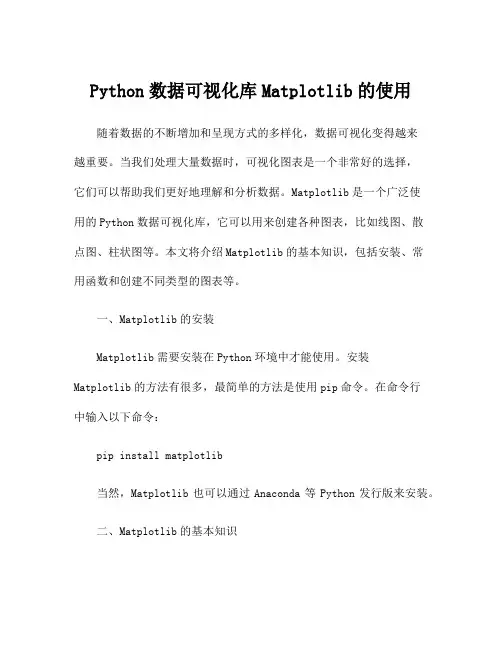
Python数据可视化库Matplotlib的使用随着数据的不断增加和呈现方式的多样化,数据可视化变得越来越重要。
当我们处理大量数据时,可视化图表是一个非常好的选择,它们可以帮助我们更好地理解和分析数据。
Matplotlib是一个广泛使用的Python数据可视化库,它可以用来创建各种图表,比如线图、散点图、柱状图等。
本文将介绍Matplotlib的基本知识,包括安装、常用函数和创建不同类型的图表等。
一、Matplotlib的安装Matplotlib需要安装在Python环境中才能使用。
安装Matplotlib的方法有很多,最简单的方法是使用pip命令。
在命令行中输入以下命令:pip install matplotlib当然,Matplotlib也可以通过Anaconda等Python发行版来安装。
二、Matplotlib的基本知识Matplotlib提供了丰富的接口来创建图表,支持各种类型的图表。
在使用Matplotlib之前,我们需要了解Matplotlib的核心对象:Figure、Axes和Axis。
Figure是最上层的容器,代表整个图形窗口。
在Matplotlib中,我们可以在Figure上添加一个或多个Axes来绘制图表。
Axes是绘图区域,它是Figure的一个子类。
在Axes内可以添加坐标轴(Axis)、文字(Text)、网格(Grid)和数据(Data)等。
Axis是数据的基本轴。
在Matplotlib中,我们可以创建一个或多个Axis对象,以及为每个Axis对象设置其属性和样式。
三、Matplotlib的基本用法1.绘制曲线图在Matplotlib中,我们可以使用plot()函数来绘制曲线图。
plot()函数的参数包括x轴和y轴的数据,以及设置曲线的样式和颜色等。
例如,我们可以使用以下代码来绘制一个简单的曲线图:import matplotlib.pyplot as pltx = np.linspace(-np.pi, np.pi, 256, endpoint=True)y = np.sin(x)plt.plot(x, y)plt.show()在这个例子中,我们使用numpy库中的linspace()函数生成一个区间内的等差数列,并使用numpy库中的sin()函数生成对应的sin曲线。
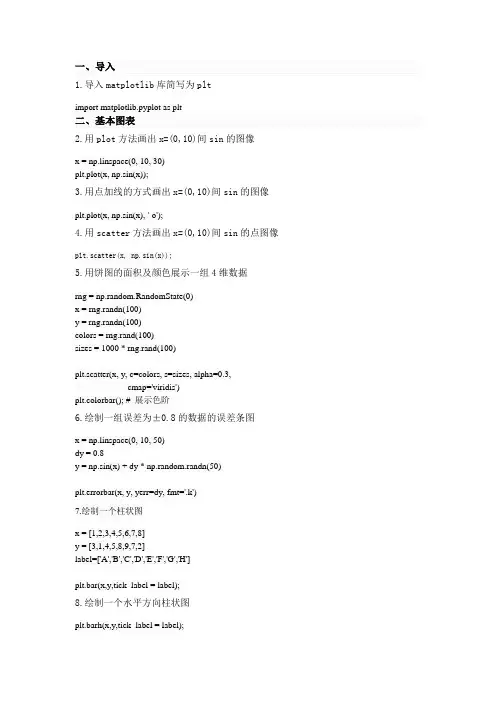
1.导入matplotlib库简写为pltimport matplotlib.pyplot as plt二、基本图表2.用plot方法画出x=(0,10)间sin的图像x = np.linspace(0, 10, 30)plt.plot(x, np.sin(x));3.用点加线的方式画出x=(0,10)间sin的图像plt.plot(x, np.sin(x), '-o');4.用scatter方法画出x=(0,10)间sin的点图像plt.scatter(x, np.sin(x));5.用饼图的面积及颜色展示一组4维数据rng = np.random.RandomState(0)x = rng.randn(100)y = rng.randn(100)colors = rng.rand(100)sizes = 1000 * rng.rand(100)plt.scatter(x, y, c=colors, s=sizes, alpha=0.3,cmap='viridis')plt.colorbar(); # 展示色阶6.绘制一组误差为±0.8的数据的误差条图x = np.linspace(0, 10, 50)dy = 0.8y = np.sin(x) + dy * np.random.randn(50)plt.errorbar(x, y, yerr=dy, fmt='.k')7.绘制一个柱状图x = [1,2,3,4,5,6,7,8]y = [3,1,4,5,8,9,7,2]label=['A','B','C','D','E','F','G','H']plt.bar(x,y,tick_label = label);8.绘制一个水平方向柱状图plt.barh(x,y,tick_label = label);9.绘制1000个随机值的直方图data = np.random.randn(1000)plt.hist(data);10.设置直方图分30个bins,并设置为频率分布plt.hist(data, bins=30,histtype='stepfilled', density=True)plt.show();11.在一张图中绘制3组不同的直方图,并设置透明度x1 = np.random.normal(0, 0.8, 1000)x2 = np.random.normal(-2, 1, 1000)x3 = np.random.normal(3, 2, 1000)kwargs = dict(alpha=0.3, bins=40, density = True)plt.hist(x1, **kwargs);plt.hist(x2, **kwargs);plt.hist(x3, **kwargs);12.绘制一张二维直方图mean = [0, 0]cov = [[1, 1], [1, 2]]x, y = np.random.multivariate_normal(mean, cov, 10000).T plt.hist2d(x, y, bins=30);13.绘制一张设置网格大小为30的六角形直方图plt.hexbin(x, y, gridsize=30);三、自定义图表元素14.绘制x=(0,10)间sin的图像,设置线性为虚线x = np.linspace(0,10,100)plt.plot(x,np.sin(x),'--');15设置y轴显示范围为(-1.5,1.5)x = np.linspace(0,10,100)plt.plot(x, np.sin(x))plt.ylim(-1.5, 1.5);16.设置x,y轴标签variable x,value yx = np.linspace(0.05, 10, 100)y = np.sin(x)plt.plot(x, y, label='sin(x)')plt.xlabel('variable x');plt.ylabel('value y');17.设置图表标题“三角函数”x = np.linspace(0.05, 10, 100)y = np.sin(x)plt.plot(x, y, label='sin(x)')plt.title('三角函数');18.显示网格x = np.linspace(0.05, 10, 100)y = np.sin(x)plt.plot(x, y)plt.grid()19.绘制平行于x轴y=0.8的水平参考线x = np.linspace(0.05, 10, 100)y = np.sin(x)plt.plot(x, y)plt.axhline(y=0.8, ls='--', c='r')20.绘制垂直于x轴x<4 and x>6的参考区域,以及y轴y<0.2 and y>-0.2的参考区域x = np.linspace(0.05, 10, 100)y = np.sin(x)plt.plot(x, y)plt.axvspan(xmin=4, xmax=6, facecolor='r', alpha=0.3) # 垂直x轴plt.axhspan(ymin=-0.2, ymax=0.2, facecolor='y', alpha=0.3); # 垂直y轴21.添加注释文字sin(x)x = np.linspace(0.05, 10, 100)y = np.sin(x)plt.plot(x, y)plt.text(3.2, 0, 'sin(x)', weight='bold', color='r');22.用箭头标出第一个峰值x = np.linspace(0.05, 10, 100)y = np.sin(x)plt.plot(x, y)plt.annotate('maximum',xy=(np.pi/2, 1),xytext=(np.pi/2+1, 1),weight='bold',color='r',arrowprops=dict(arrowstyle='->', connectionstyle='arc3', color='r'));四、自定义图例23.在一张图里绘制sin,cos的图形,并展示图例x = np.linspace(0, 10, 1000)fig, ax = plt.subplots()ax.plot(x, np.sin(x), label='sin')ax.plot(x, np.cos(x), '--', label='cos')ax.legend();24.调整图例在左上角展示,且不显示边框ax.legend(loc='upper left', frameon=False);fig25.调整图例在画面下方居中展示,且分成2列ax.legend(frameon=False, loc='lower center', ncol=2)fig26.绘制的图像,并只显示前2者的图例y = np.sin(x[:, np.newaxis] + np.pi * np.arange(0, 2, 0.5))lines = plt.plot(x, y)# lines 是plt.Line2D 类型的实例的列表plt.legend(lines[:2], ['first', 'second']);# 第二个方法#plt.plot(x, y[:, 0], label='first')#plt.plot(x, y[:, 1], label='second')#plt.plot(x, y[:, 2:])#plt.legend(framealpha=1, frameon=True);27.将图例分不同的区域展示fig, ax = plt.subplots()lines = []styles = ['-', '--', '-.', ':']x = np.linspace(0, 10, 1000)for i in range(4):lines += ax.plot(x, np.sin(x - i * np.pi / 2),styles[i], color='black') ax.axis('equal')# 设置第一组标签ax.legend(lines[:2], ['line A', 'line B'],loc='upper right', frameon=False)# 创建第二组标签from matplotlib.legend import Legendleg = Legend(ax, lines[2:], ['line C', 'line D'],loc='lower right', frameon=False)ax.add_artist(leg);五、自定义色阶28.展示色阶x = np.linspace(0, 10, 1000)I = np.sin(x) * np.cos(x[:, np.newaxis])plt.imshow(I)plt.colorbar();29.改变配色为'gray'plt.imshow(I, cmap='gray');30.将色阶分成6个离散值显示plt.imshow(I, cmap=plt.cm.get_cmap('Blues', 6))plt.colorbar()plt.clim(-1, 1);六、多子图31.在一个1010的画布中,(0.65,0.65)的位置创建一个0.20.2的子图ax1 = plt.axes()ax2 = plt.axes([0.65, 0.65, 0.2, 0.2])32.在2个子图中,显示sin(x)和cos(x)的图像fig = plt.figure()ax1 = fig.add_axes([0.1, 0.5, 0.8, 0.4], ylim=(-1.2, 1.2))ax2 = fig.add_axes([0.1, 0.1, 0.8, 0.4], ylim=(-1.2, 1.2))x = np.linspace(0, 10)ax1.plot(np.sin(x));ax2.plot(np.cos(x));33.用for创建6个子图,并且在图中标识出对应的子图坐标for i in range(1, 7):plt.subplot(2, 3, i)plt.text(0.5, 0.5, str((2, 3, i)),fontsize=18, ha='center')# 方法二# fig = plt.figure()# fig.subplots_adjust(hspace=0.4, wspace=0.4)# for i in range(1, 7):# ax = fig.add_subplot(2, 3, i)# ax.text(0.5, 0.5, str((2, 3, i)),fontsize=18, ha='center')34.设置相同行和列共享x,y轴fig, ax = plt.subplots(2, 3, sharex='col', sharey='row')35.用[]的方式取出每个子图,并添加子图座标文字for i in range(2):for j in range(3):ax[i, j].text(0.5, 0.5, str((i, j)),fontsize=18, ha='center')fig36.组合绘制大小不同的子图,样式如下Image Namegrid = plt.GridSpec(2, 3, wspace=0.4, hspace=0.3)plt.subplot(grid[0, 0])plt.subplot(grid[0, 1:])plt.subplot(grid[1, :2])plt.subplot(grid[1, 2]);37.显示一组二维数据的频度分布,并分别在x,y轴上,显示该维度的数据的频度分布mean = [0, 0]cov = [[1, 1], [1, 2]]x, y = np.random.multivariate_normal(mean, cov, 3000).T# Set up the axes with gridspecfig = plt.figure(figsize=(6, 6))grid = plt.GridSpec(4, 4, hspace=0.2, wspace=0.2)main_ax = fig.add_subplot(grid[:-1, 1:])y_hist = fig.add_subplot(grid[:-1, 0], xticklabels=[], sharey=main_ax)x_hist = fig.add_subplot(grid[-1, 1:], yticklabels=[], sharex=main_ax)# scatter points on the main axesmain_ax.scatter(x, y,s=3,alpha=0.2)# histogram on the attached axesx_hist.hist(x, 40, histtype='stepfilled',orientation='vertical')x_hist.invert_yaxis()y_hist.hist(y, 40, histtype='stepfilled',orientation='horizontal')y_hist.invert_xaxis()七、三维图像38.创建一个三维画布from mpl_toolkits import mplot3dfig = plt.figure()ax = plt.axes(projection='3d')39.绘制一个三维螺旋线ax = plt.axes(projection='3d')# Data for a three-dimensional linezline = np.linspace(0, 15, 1000)xline = np.sin(zline)yline = np.cos(zline)ax.plot3D(xline, yline, zline);40.绘制一组三维点ax = plt.axes(projection='3d')zdata = 15 * np.random.random(100)xdata = np.sin(zdata) + 0.1 * np.random.randn(100)ydata = np.cos(zdata) + 0.1 * np.random.randn(100)ax.scatter3D(xdata, ydata, zdata, c=zdata, cmap='Greens');八、宝可梦数据集可视化41.展示前5个宝可梦的Defense,Attack,HP的堆积条形图pokemon = df['Name'][:5]hp = df['HP'][:5]attack = df['Attack'][:5]defense = df['Defense'][:5]ind = [x for x, _ in enumerate(pokemon)]plt.figure(figsize=(10,10))plt.bar(ind, defense, width=0.8, label='Defense', color='blue', bottom=attack+hp) plt.bar(ind, attack, width=0.8, label='Attack', color='gold', bottom=hp)plt.bar(ind, hp, width=0.8, label='Hp', color='red')plt.xticks(ind, pokemon)plt.ylabel("Value")plt.xlabel("Pokemon")plt.legend(loc="upper right")plt.title("5 Pokemon Defense & Attack & Hp")plt.show()42.展示前5个宝可梦的Attack,HP的簇状条形图N = 5pokemon_hp = df['HP'][:5]pokemon_attack = df['Attack'][:5]ind = np.arange(N)width = 0.35plt.bar(ind, pokemon_hp, width, label='HP')plt.bar(ind + width, pokemon_attack, width,label='Attack')plt.ylabel('Values')plt.title('Pokemon Hp & Attack')plt.xticks(ind + width / 2, (df['Name'][:5]),rotation=45)plt.legend(loc='best')plt.show()43.展示前5个宝可梦的Defense,Attack,HP的堆积图x = df['Name'][:4]y1 = df['HP'][:4]y2 = df['Attack'][:4]y3 = df['Defense'][:4]labels = ["HP ", "Attack", "Defense"]fig, ax = plt.subplots()ax.stackplot(x, y1, y2, y3)ax.legend(loc='upper left', labels=labels)plt.xticks(rotation=90)plt.show()44.公用x轴,展示前5个宝可梦的Defense,Attack,HP的折线图x = df['Name'][:5]y1 = df['HP'][:5]y2 = df['Attack'][:5]y3 = df['Defense'][:5]# Create two subplots sharing y axisfig, (ax1, ax2,ax3) = plt.subplots(3, sharey=True)ax1.plot(x, y1, 'ko-')ax1.set(title='3 subplots', ylabel='HP')ax2.plot(x, y2, 'r.-')ax2.set(xlabel='Pokemon', ylabel='Attack')ax3.plot(x, y3, ':')ax3.set(xlabel='Pokemon', ylabel='Defense')plt.show()45.展示前15个宝可梦的Attack,HP的折线图plt.plot(df['HP'][:15], '-r',label='HP')plt.plot(df['Attack'][:15], ':g',label='Attack')plt.legend();46.用scatter的x,y,c属性,展示所有宝可梦的Defense,Attack,HP数据x = df['Attack']y = df['Defense']colors = df['HP']plt.scatter(x, y, c=colors, alpha=0.5)plt.title('Scatter plot')plt.xlabel('HP')plt.ylabel('Attack')plt.colorbar();47.展示所有宝可梦的攻击力的分布直方图,bins=10x = df['Attack']num_bins = 10n, bins, patches = plt.hist(x, num_bins, facecolor='blue', alpha=0.5)plt.title('Histogram')plt.xlabel('Attack')plt.ylabel('Value')plt.show()48.展示所有宝可梦Type 1的饼图plt.figure(1, figsize=(8,8))df['Type 1'].value_counts().plot.pie(autopct="%1.1f%%")plt.legend()49.展示所有宝可梦Type 1的柱状图ax = df['Type 1'].value_counts().plot.bar(figsize = (12,6),fontsize = 14) ax.set_title("Pokemon Type 1 Count", fontsize = 20)ax.set_xlabel("Pokemon Type 1", fontsize = 20)ax.set_ylabel("Value", fontsize = 20)plt.show()50.展示综合评分最高的10只宝可梦的系数间的相关系数矩阵import seaborn as snstop_10_pokemon=df.sort_values(by='Total',ascending=False).head(10) corr=top_10_pokemon.corr()fig, ax=plt.subplots(figsize=(10, 6))sns.heatmap(corr,annot=True)ax.set_ylim(9, 0)plt.show()。
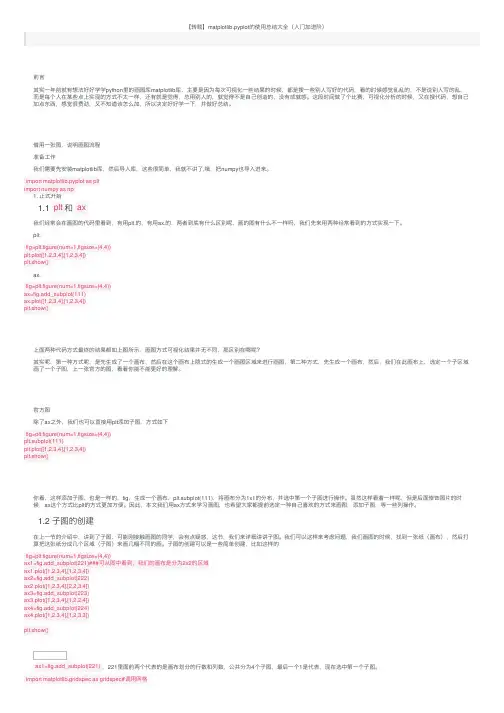
【转载】matplotlib.pyplot 的使⽤总结⼤全(⼊门加进阶)前⾔其实⼀年前就有想法好好学学python ⾥的画图库matplotlib 库,主要是因为每次可视化⼀些结果的时候,都是搜⼀些别⼈写好的代码,看的时候感觉乱乱的,不是说别⼈写的乱,⽽是每个⼈在某些点上实现的⽅式不太⼀样,还有就是觉得,总⽤别⼈的,就觉得不是⾃⼰创造的,没有成就感。
这段时间做了个⽐赛,可视化分析的时候,⼜在搜代码,想⾃⼰加点东西,感觉很费劲,⼜不知道该怎么加,所以决定好好学⼀下,并做好总结。
借⽤⼀张图,说明画图流程准备⼯作我们需要先安装matplotlib 库,然后导⼊库,这些很简单,我就不讲了,哦,把numpy 也导⼊进来。
1. 正式开始1.1 和 我们经常会在画图的代码⾥看到,有⽤plt.的,有⽤ax.的,两者到底有什么区别呢,画的图有什么不⼀样吗,我们先来⽤两种经常看到的⽅式实现⼀下。
plt.ax.上⾯两种代码⽅式最终的结果都如上图所⽰,画图⽅式可视化结果并⽆不同,那区别在哪呢?其实呢,第⼀种⽅式呢,是先⽣成了⼀个画布,然后在这个画布上隐式的⽣成⼀个画图区域来进⾏画图,第⼆种⽅式,先⽣成⼀个画布,然后,我们在此画布上,选定⼀个⼦区域画了⼀个⼦图,上⼀张官⽅的图,看看你能不能更好的理解。
官⽅图除了ax 之外,我们也可以直接⽤plt 添加⼦图,⽅式如下你看,这样添加⼦图,也是⼀样的,fig ,⽣成⼀个画布,plt.subplot(111),将画布分为1x1的分布,并选中第⼀个⼦图进⾏操作。
虽然这样看着⼀样呢,但是后⾯修饰图⽚的时候,ax 这个⽅式⽐plt 的⽅式更加⽅便。
因此,本⽂我们⽤ax ⽅式来学习画图,也希望⼤家都提前选定⼀种⾃⼰喜欢的⽅式来画图,添加⼦图,等⼀些列操作。
1.2 ⼦图的创建在上⼀节的介绍中,讲到了⼦图,可能刚接触画图的同学,会有点疑惑,这节,我们来详细讲讲⼦图。
我们可以这样来考虑问题,我们画图的时候,找到⼀张纸(画布),然后打算把这张纸分成⼏个区域(⼦图)来画⼏幅不同的画。
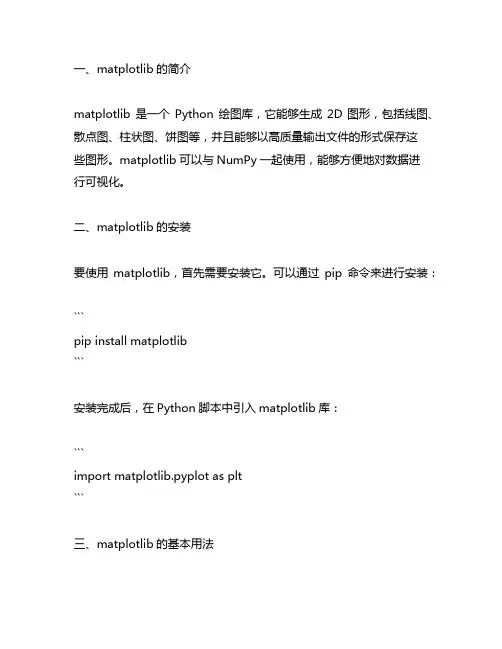
一、matplotlib的简介matplotlib是一个Python绘图库,它能够生成2D图形,包括线图、散点图、柱状图、饼图等,并且能够以高质量输出文件的形式保存这些图形。
matplotlib可以与NumPy一起使用,能够方便地对数据进行可视化。
二、matplotlib的安装要使用matplotlib,首先需要安装它。
可以通过pip命令来进行安装:```pip install matplotlib```安装完成后,在Python脚本中引入matplotlib库:```import matplotlib.pyplot as plt```三、matplotlib的基本用法1. 创建图形与坐标系要在matplotlib中绘制图形,首先需要创建一个图形对象和坐标系对象。
图形对象可以通过`plt.figure()`来创建,坐标系对象可以通过`plt.subplot()`来创建。
```pythonfig = plt.figure()ax = fig.add_subplot(111)```2. 绘制直线图要绘制直线图,可以使用`plt.plot()`方法。
这个方法可以传入x轴和y 轴上的数据点,并且可以指定线条的颜色、形状、宽度等参数。
```pythonx = [1, 2, 3, 4, 5]y = [2, 3, 5, 7, 11]plt.plot(x, y, color='r', linestyle='--', linewidth=2)```3. 绘制散点图要绘制散点图,可以使用`plt.scatter()`方法。
这个方法也可以传入x 轴和y轴上的数据点,并且可以指定点的大小、颜色等参数。
```pythonx = [1, 2, 3, 4, 5]y = [2, 3, 5, 7, 11]plt.scatter(x, y, s=50, c='b', marker='o')```4. 绘制柱状图要绘制柱状图,可以使用`plt.bar()`方法。
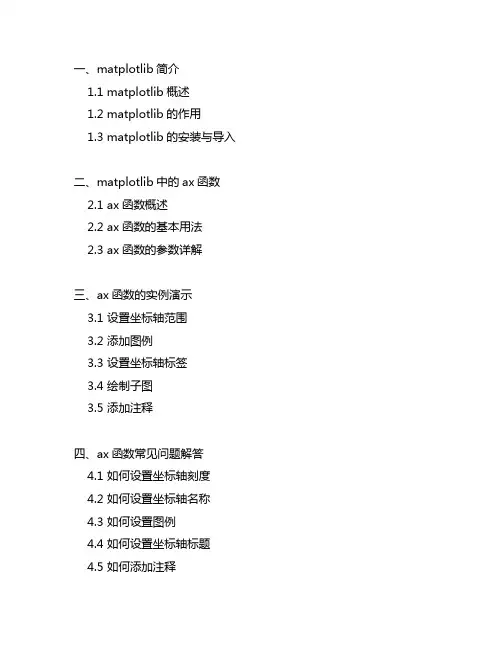
一、matplotlib简介1.1 matplotlib概述1.2 matplotlib的作用1.3 matplotlib的安装与导入二、matplotlib中的ax函数2.1 ax函数概述2.2 ax函数的基本用法2.3 ax函数的参数详解三、ax函数的实例演示3.1 设置坐标轴范围3.2 添加图例3.3 设置坐标轴标签3.4 绘制子图3.5 添加注释四、ax函数常见问题解答4.1 如何设置坐标轴刻度4.2 如何设置坐标轴名称4.3 如何设置图例4.4 如何设置坐标轴标题4.5 如何添加注释五、总结与展望---一、matplotlib简介1.1 matplotlib概述matplotlib是一个Python绘图库,可以用来创建各种类型的图表、图形和可视化。
它的设计理念是使用简单的代码来生成高质量的图形,同时还支持多种不同的操作系统和图形输出格式。
1.2 matplotlib的作用matplotlib主要用于数据可视化,包括线图、散点图、柱状图、饼图、直方图等。
它可以帮助用户快速了解数据的分布和规律,使得数据分析更加直观和易于理解。
1.3 matplotlib的安装与导入matplotlib的安装非常简单,只需要在命令行中使用pip命令即可,如下所示:```pythonpip install matplotlib```安装完成后,就可以在Python脚本中使用import语句来导入matplotlib库了:```pythonimport matplotlib.pyplot as plt```---二、matplotlib中的ax函数2.1 ax函数概述在matplotlib中,ax函数是一个非常重要的函数,它用来创建一个新的图形对象,并且所有的绘图操作都是在这个对象上进行的。
使用ax函数可以实现对图形的精细化控制,包括设置坐标轴范围、添加图例、设置坐标轴标签、绘制子图等等。
2.2 ax函数的基本用法使用ax函数的基本步骤如下:```pythonfig, ax = plt.subplots()```这样就创建了一个新的图形对象,并返回了一个包含图形和坐标轴的对象。

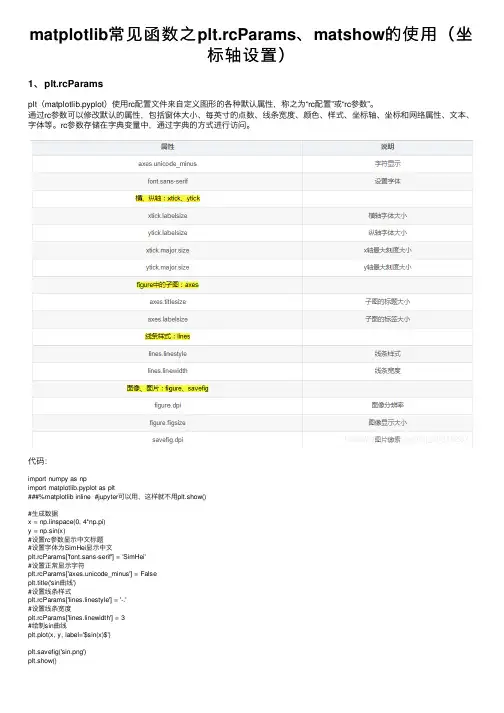
matplotlib常见函数之plt.rcParams、matshow的使⽤(坐标轴设置)1、plt.rcParamsplt(matplotlib.pyplot)使⽤rc配置⽂件来⾃定义图形的各种默认属性,称之为“rc配置”或“rc参数”。
通过rc参数可以修改默认的属性,包括窗体⼤⼩、每英⼨的点数、线条宽度、颜⾊、样式、坐标轴、坐标和⽹络属性、⽂本、字体等。
rc参数存储在字典变量中,通过字典的⽅式进⾏访问。
代码:import numpy as npimport matplotlib.pyplot as plt###%matplotlib inline #jupyter可以⽤,这样就不⽤plt.show()#⽣成数据x = np.linspace(0, 4*np.pi)y = np.sin(x)#设置rc参数显⽰中⽂标题#设置字体为SimHei显⽰中⽂plt.rcParams['font.sans-serif'] = 'SimHei'#设置正常显⽰字符plt.rcParams['axes.unicode_minus'] = Falseplt.title('sin曲线')#设置线条样式plt.rcParams['lines.linestyle'] = '-.'#设置线条宽度plt.rcParams['lines.linewidth'] = 3#绘制sin曲线plt.plot(x, y, label='$sin(x)$')plt.savefig('sin.png')plt.show()参数:plt.rcParams['savefig.dpi'] = 300 #图⽚像素plt.rcParams['figure.dpi'] = 300 #分辨率plt.savefig(‘plot123_2.png', dpi=200)#指定分辨率# 默认的像素:[6.0,4.0],分辨率为100,图⽚尺⼨为 600&400# 指定dpi=200,图⽚尺⼨为 1200*800# 指定dpi=300,图⽚尺⼨为 1800*1200plt.rcParams['figure.figsize'] = (8.0, 4.0) # 图像显⽰⼤⼩plt.rcParams['image.interpolation'] = 'nearest' # 最近邻差值: 像素为正⽅形#Interpolation/resampling即插值,是⼀种图像处理⽅法,它可以为数码图像增加或减少象素的数⽬。
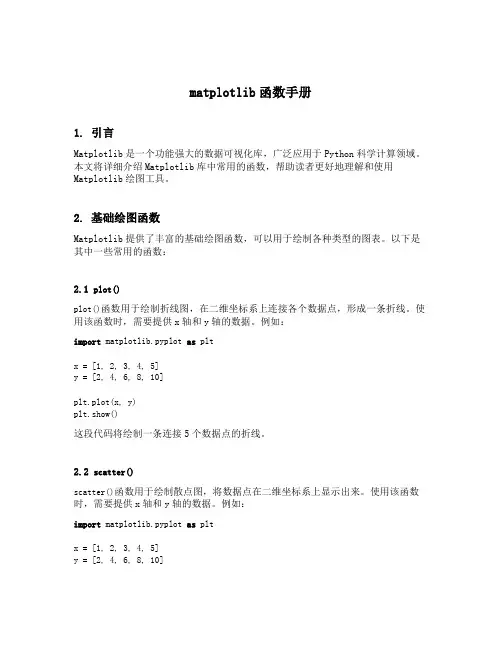
matplotlib函数手册1. 引言Matplotlib是一个功能强大的数据可视化库,广泛应用于Python科学计算领域。
本文将详细介绍Matplotlib库中常用的函数,帮助读者更好地理解和使用Matplotlib绘图工具。
2. 基础绘图函数Matplotlib提供了丰富的基础绘图函数,可以用于绘制各种类型的图表。
以下是其中一些常用的函数:2.1 plot()plot()函数用于绘制折线图,在二维坐标系上连接各个数据点,形成一条折线。
使用该函数时,需要提供x轴和y轴的数据。
例如:import matplotlib.pyplot as pltx = [1, 2, 3, 4, 5]y = [2, 4, 6, 8, 10]plt.plot(x, y)plt.show()这段代码将绘制一条连接5个数据点的折线。
2.2 scatter()scatter()函数用于绘制散点图,将数据点在二维坐标系上显示出来。
使用该函数时,需要提供x轴和y轴的数据。
例如:import matplotlib.pyplot as pltx = [1, 2, 3, 4, 5]y = [2, 4, 6, 8, 10]plt.scatter(x, y)plt.show()这段代码将绘制5个散点。
2.3 bar()bar()函数用于绘制柱状图,显示不同类别或组之间的比较。
使用该函数时,需要提供每个柱子的高度和宽度。
例如:import matplotlib.pyplot as pltx = [1, 2, 3, 4, 5]y = [2, 4, 6, 8, 10]plt.bar(x, y)plt.show()这段代码将绘制5个柱子,每个柱子的高度分别为2、4、6、8、10。
2.4 pie()pie()函数用于绘制饼图,显示不同类别占总体的比例。
使用该函数时,需要提供每个类别的占比。
例如:import matplotlib.pyplot as pltlabels = ['A', 'B', 'C', 'D']sizes = [30, 40, 10, 20]plt.pie(sizes, labels=labels)plt.show()这段代码将绘制一个饼图,其中4个类别A、B、C、D分别占总体的30%、40%、10%、20%。
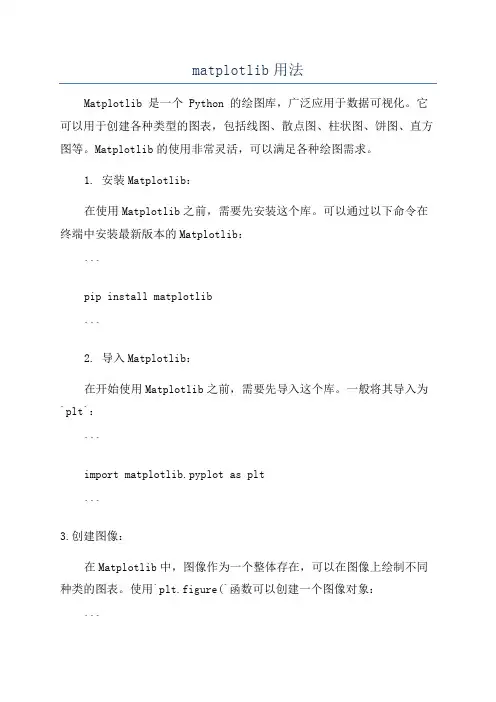
matplotlib用法Matplotlib 是一个 Python 的绘图库,广泛应用于数据可视化。
它可以用于创建各种类型的图表,包括线图、散点图、柱状图、饼图、直方图等。
Matplotlib的使用非常灵活,可以满足各种绘图需求。
1. 安装Matplotlib:在使用Matplotlib之前,需要先安装这个库。
可以通过以下命令在终端中安装最新版本的Matplotlib:```pip install matplotlib```2. 导入Matplotlib:在开始使用Matplotlib之前,需要先导入这个库。
一般将其导入为`plt`:```import matplotlib.pyplot as plt```3.创建图像:在Matplotlib中,图像作为一个整体存在,可以在图像上绘制不同种类的图表。
使用`plt.figure(`函数可以创建一个图像对象:```fig = plt.figure```4.创建子图:在图像上可以创建多个子图,用于绘制不同类型的图表。
使用`fig.add_subplot(`函数可以创建一个子图:```ax = fig.add_subplot(nrows, ncols, index)````nrows`表示子图的行数,`ncols`表示子图的列数,`index`表示子图的索引。
5.绘制线图:绘制线图可以使用`plt.plot(`函数。
可以传入x和y坐标的列表,也可以只传入一个参数(此时默认使用索引作为x坐标):```x=[1,2,3,4,5]y=[2,4,6,8,10]plt.plot(x, y)plt.show```6.绘制散点图:散点图可以使用`plt.scatter(`函数绘制。
通过传入x和y坐标的列表,可以将数据点绘制在图上:```x=[1,2,3,4,5]y=[2,4,6,8,10]plt.scatter(x, y)plt.show```7.绘制柱状图:柱状图可以使用`plt.bar(`函数绘制。

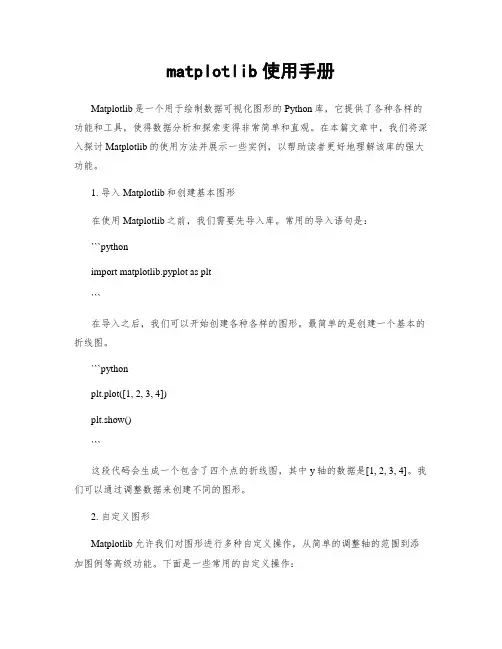
matplotlib使用手册Matplotlib是一个用于绘制数据可视化图形的Python库,它提供了各种各样的功能和工具,使得数据分析和探索变得非常简单和直观。
在本篇文章中,我们将深入探讨Matplotlib的使用方法并展示一些实例,以帮助读者更好地理解该库的强大功能。
1. 导入Matplotlib和创建基本图形在使用Matplotlib之前,我们需要先导入库。
常用的导入语句是:```pythonimport matplotlib.pyplot as plt```在导入之后,我们可以开始创建各种各样的图形。
最简单的是创建一个基本的折线图。
```pythonplt.plot([1, 2, 3, 4])plt.show()```这段代码会生成一个包含了四个点的折线图,其中y轴的数据是[1, 2, 3, 4]。
我们可以通过调整数据来创建不同的图形。
2. 自定义图形Matplotlib允许我们对图形进行多种自定义操作,从简单的调整轴的范围到添加图例等高级功能。
下面是一些常用的自定义操作:2.1. 调整轴的范围我们可以使用`plt.xlim()`和`plt.ylim()`函数来调整x轴和y轴的显示范围,以便更好地突出显示数据的变化趋势。
```pythonplt.plot([1, 2, 3, 4])plt.xlim(0, 5)plt.ylim(0, 5)plt.show()```2.2. 添加标签和标题为了让图形更加易读和易懂,我们可以添加标签和标题。
使用`plt.xlabel()`和`plt.ylabel()`函数添加x轴和y轴的标签,使用`plt.title()`函数添加图形的标题。
```pythonplt.plot([1, 2, 3, 4])plt.xlabel('x轴')plt.ylabel('y轴')plt.title('这是一个折线图')plt.show()```2.3. 添加图例当我们在同一个图表中绘制多个数据集时,通常需要为每个数据集添加图例以便更好地区分它们。
matplotlib教程Matplotlib是一个Python数据可视化库,提供了一套简单易用的绘图工具,能够帮助我们快速生成各种类型的图表。
下面我将简要介绍Matplotlib的基本使用方法和常用的绘图函数。
首先,我们需要导入Matplotlib的pyplot模块,通常别名为plt,如下所示:```pythonimport matplotlib.pyplot as plt```接下来,我们可以使用plt.plot()函数绘制折线图,例如:```pythonx = [1, 2, 3, 4, 5]y = [2, 4, 6, 8, 10]plt.plot(x, y)plt.show()```以上代码将生成一条连接了点(1, 2)、(2, 4)、(3, 6)、(4, 8)、(5, 10)的折线。
如果我们需要绘制散点图,可以使用plt.scatter()函数,例如:```pythonx = [1, 2, 3, 4, 5]y = [2, 4, 6, 8, 10]plt.scatter(x, y)plt.show()```以上代码将生成一系列散点,每个点的横坐标分别对应x列表的元素,纵坐标分别对应y列表的元素。
除了折线图和散点图,Matplotlib还支持绘制柱状图、饼图、直方图、箱线图等多种图表类型。
例如,我们可以使用plt.bar()函数绘制简单的柱状图:```pythonx = [1, 2, 3, 4, 5]y = [2, 4, 6, 8, 10]plt.bar(x, y)plt.show()```以上代码将在横轴上绘制五个柱子,每个柱子的高度分别对应y列表的元素。
另外,Matplotlib还支持对图表进行修改和美化。
例如,我们可以设置坐标轴的标签、标题;修改线条形状、颜色、样式;添加图例等。
具体的操作可以通过查阅Matplotlib的官方文档来学习。
总结来说,Matplotlib是一个强大的数据可视化工具,能够帮助我们快速生成各种类型的图表,并且还支持对图表进行修改和美化。
matplotlib读法一、什么是matplotlib1.1 matplotlib的定义1.2 matplotlib的功能二、matplotlib安装和配置2.1 安装matplotlib2.2 配置matplotlib三、matplotlib的基本用法3.1 创建图表和子图3.2 绘制曲线图3.3 绘制散点图3.4 绘制柱状图四、matplotlib的高级用法4.1 添加标题和标签4.2 设置图例4.3 自定义坐标轴4.4 添加注释五、matplotlib的其他特性5.1 支持不同风格的绘图5.2 支持中文显示5.3 支持多种输出格式六、matplotlib常见问题及解决方法6.1 乱码问题6.2 图片显示问题6.3 绘图速度问题七、总结一、什么是matplotlib1.1 matplotlib的定义matplotlib是一个绘图库,用于在Python中创建静态、动态和交互式的图表。
它可以制作各种类型的图表,包括线图、散点图、柱状图、饼图等。
1.2 matplotlib的功能matplotlib提供了丰富的绘图工具和函数,可以用于数据可视化、探索性数据分析、模型结果的可视化等方面。
它支持多种绘图风格,可以轻松地创建美观且高度可定制的图表。
二、matplotlib安装和配置2.1 安装matplotlib在使用matplotlib之前,需要先安装它。
可以使用pip工具在命令行中执行以下命令进行安装:pip install matplotlib2.2 配置matplotlib在使用matplotlib之前,还需要进行一些配置。
可以通过导入matplotlib.pyplot 模块来配置matplotlib的参数:import matplotlib.pyplot as pltplt.rcParams['font.sans-serif'] = ['SimHei'] # 设置中文显示plt.rcParams['axes.unicode_minus'] = False # 设置负号显示三、matplotlib的基本用法3.1 创建图表和子图在matplotlib中,可以通过创建图表和子图来进行绘图。
pythonmatplotlib基本用法save -回复Python Matplotlib基本用法:保存图像Matplotlib是一个用于可视化数据的Python库。
它具有广泛的功能,可以创建各种类型的图表,包括折线图、散点图、直方图、饼图等。
虽然Matplotlib提供了直接在Jupyter Notebook中显示图像的功能,但有时我们希望将图像保存为图片文件以供后续使用。
本文将介绍Matplotlib的基本用法,并详细说明如何保存生成的图像。
1. 安装Matplotlib首先,我们需要安装Matplotlib库。
如果你使用的是Anaconda,可以在终端或Anaconda Prompt中运行以下命令来安装Matplotlib:conda install matplotlib如果你使用的是pip,可以使用以下命令来安装Matplotlib:pip install matplotlib2. 导入Matplotlib库在使用Matplotlib之前,我们需要导入它的库。
在Python中,可以使用import语句来导入库。
以下是导入Matplotlib库的示例代码:pythonimport matplotlib.pyplot as plt在导入过程中,我们将Matplotlib库重命名为plt,以简化后续代码中的书写。
3. 绘制图像接下来,我们将使用Matplotlib库绘制一张图像。
这里,我们以折线图为例。
假设我们有一组X轴与Y轴的数据并且我们希望将其绘制成一张图像。
以下是绘制折线图的示例代码:pythonx = [1, 2, 3, 4, 5]y = [1, 4, 9, 16, 25]plt.plot(x, y)plt.show()在上述代码中,我们先创建了两个列表x和y,分别表示X轴和Y轴的数据。
然后,使用plt.plot()函数将x和y作为参数绘制折线图。
最后,使用plt.show()函数显示图像。
matplotlib的事件处理方法matplotlib是一个用于可视化数据的Python库,它提供了丰富的绘图功能。
在绘图过程中,我们有时需要对图形进行交互式的操作,例如鼠标点击、拖拽等,这就需要用到matplotlib的事件处理方法。
本篇文章将详细介绍matplotlib的事件处理方法,包括如何注册事件、如何处理事件以及常用的事件类型等。
一、什么是事件处理方法在绘制图形时,我们可以通过监听用户的操作,例如鼠标点击、键盘按键等,来触发相应的事件响应函数。
这些用户操作对应的事件可以分为两类:鼠标事件和键盘事件。
鼠标事件包括鼠标按钮的点击、释放、移动等,键盘事件包括键盘按键的按下、释放等。
通过事件处理方法,我们可以根据用户的操作来实现交互式的图形操作,提供更好的用户体验。
二、如何注册事件在matplotlib中,我们可以通过两种方式来注册事件。
第一种方式是使用FigureCanvas的方法,第二种方式是使用Figure的方法。
1. 使用FigureCanvas的方法注册事件首先需要导入FigureCanvas类,并创建一个FigureCanvas对象。
然后,通过调用FigureCanvas对象的方法来注册相应的事件。
例如,可以使用mpl_connect方法来注册鼠标事件和键盘事件,代码如下:from matplotlib.backend_bases import MouseEvent,KeyEventfrom matplotlib.figure import Figurefrom matplotlib.backends.backend_agg import FigureCanvasAgg as FigureCanvasfigure = Figure()canvas = FigureCanvas(figure)def on_mouse_click(event: MouseEvent):# 处理鼠标点击事件的代码def on_key_press(event: KeyEvent):# 处理键盘按键事件的代码canvas.mpl_connect('button_press_event', on_mouse_click)canvas.mpl_connect('key_press_event', on_key_press)在上面的代码中,我们首先创建了一个Figure对象figure和一个FigureCanvas对象canvas。